
VKONTAKTE kann nicht nur kommunizieren, sondern auch verschiedene Dateien, Dokumente, einschließlich Screenshots, freigeben. Heute werden wir darüber reden, wie man einen Screenshot an einen Freund schickt.
Wir senden den Screenshot von venkontakte
Es gibt mehrere Optionen, da Sie den Bildschirm abwerfen können. Betrachten wir detailliert jeden von ihnen.Methode 1: Bild einfügen
Wenn der Bildschirmschuss mit dem Druckbildschirm-Spezialschlüssel verwendet wurde, müssen Sie nach dem Drücken des Druckbildschirms in das Dialogfeld gehen und die Tasten Strg + V drücken. Der Bildschirm startet und bleibt die Taste "Senden" oder ENTER.
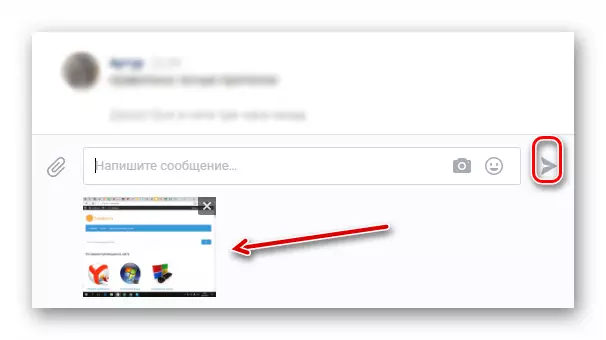
Methode 2: Fügen Sie das Foto an
Tatsächlich ist der Screenshot auch ein Bild, und Sie können es in einem Dialogfeld als reguläres Foto anhängen. Dafür:
- Wir speichern den Bildschirm auf dem Computer, gehen zu VC, wählen Sie die Registerkarte "Freunde" und wählen Sie aus, wer die Datei senden möchten. In der Nähe seines Fotos wird die Inschrift "Nachricht senden". Klick es an.
- Klicken Sie im Dialogfeld, das öffnet, klicken Sie auf das Kamerasymbol.
- Es bleibt, einen Screenshot auszuwählen, und klicken Sie auf "Senden".
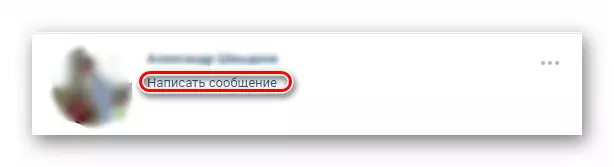
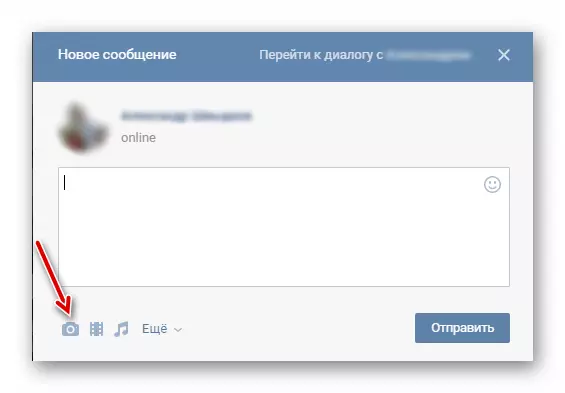
VKONTAKTE komprimiert beim Herunterladen von Bildern sie, wodurch die Qualität verschlechtern ist. Dies kann durch folgende Weise vermieden werden:
- Klicken Sie im Dialogfeld auf die Schaltfläche "Still".
- Ein Menü fällt aus, in dem Sie "Dokument" auswählen.
- Wählen Sie anschließend den gewünschten Screenshot, laden und senden. Die Qualität leidet nicht.
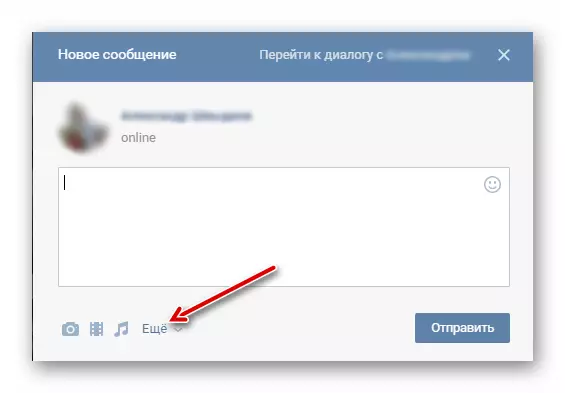
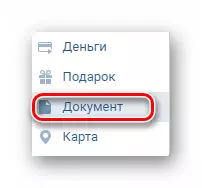
Methode 3: Cloud-Speicher
Lassen Sie sich nicht einen Screenshot auf den VKONTAKTE-Server heruntergeladen. Sie können wie folgt tun:
- Wir laden den Bildschirm auf einen beliebigen Cloud-Speicher, z. B. Google-Disc.
- Eine Benachrichtigung erscheint rechts unten. Klicken Sie mit der linken Maustaste darauf.
- Als nächstes klicken Sie auf drei Punkte auf drei Punkte und wählen Sie "Open Access".
- Klicken Sie dort auf "Zugriff durch Bezugnahme aktivieren".
- Kopieren Sie den bereitgestellten Link.
- Wir senden ihm eine Nachricht an die richtige Person venkontakte.
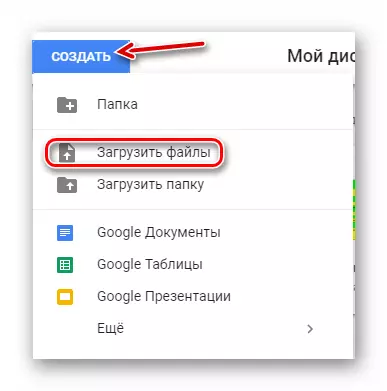

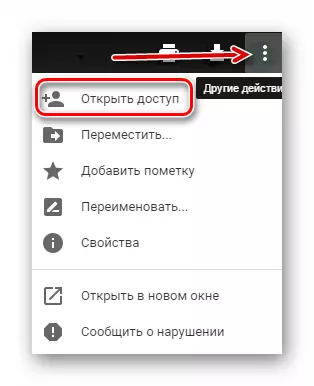
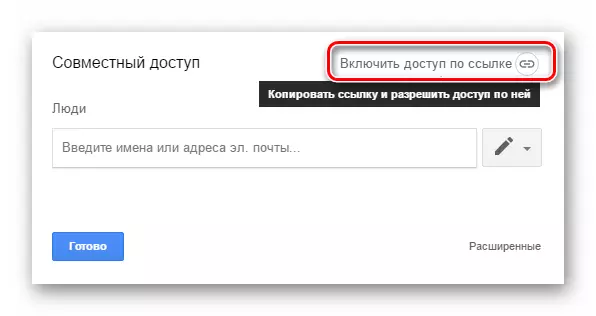
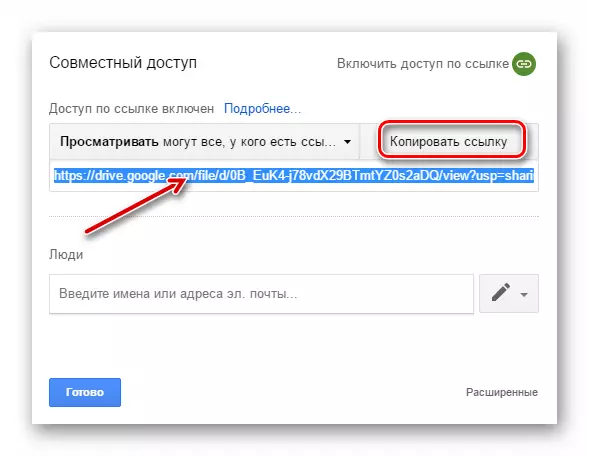

Abschluss
Jetzt wissen Sie, wie Sie einen Screenshot von VKontakte senden. Verwenden Sie die gewünschte Methode.
